Лицензирование ИС EnLogic
ИС EnLogic относится к коммерческому ПО и подлежит регистрации.
Без регистрации система будет работать в демо режиме, который предполагает ряд ограничений: работа только одной пользовательской задачи, ограничение в 100 адресов МЭК, ограничение времени работы и др. Поэтому перед началом эксплуатации КМ Энтек необходимо проверить регистрацию ИС и, при её отсутствии, произвести регистрацию (Получить новую или восстановить).
Лицензирование ИС предусматривает использование опций, определяющие дальнейшую работу контроллера.
Возможен вариант поставки контроллеров с зарегистрированной исполнительной системой, но в регистрации которой отсутствуют опции – «Пустая лицензия». Пользователю доступна возможность самостоятельно наполнить имеющуюся лицензию необходимыми опциями.
Предусмотрены варианты опций:
· КСТМ - Использование контроллера в проектах телеметрии.
· УСПД - Использование контроллера в проектах АСКУЭ (УСПД)
· +DNP3 - Использование протокола DNP3 для опроса подключённых устройств.
· +Управление уличным освещением - Использование ФБ «Уличное освещение».
· +Поддержка протокола МЭК 61850 - Поддержка протокола МЭК 61850.
· + VipNET - Поддержка работы в защищённой сети VipNET.
Регистрация выполняется из системы конфигурирования (среда разработки) контроллеров - EnLogic IDE (Далее EnLogic) по средствам ввода регистрационного кода.
ENLOGIC входит в состав SCADA-системы (модуль «Контроллеры), но если задача состоит только в настройке контроллера, то можно воспользоваться отдельным дистрибутивом ENLOGIC.
При регистрации ИС используются три термина: серийный номер, код активации и регистрационный код. Серийный номер присваивается конкретному контроллеру на стадии регистрации. При покупке изделия «КМ Энтек» серийный номер уже присвоен и присутствует на наклейке (описано ниже по тексту). Код активации генерируется контроллером, и зависит от его аппаратной части. Регистрационный код формируется при регистрации контроллера на сервере лицензирования.
При штучной покупке регистрацию проводит поставщик. При покупке контроллеров партиями, заказчик может получить доступ на сервер лицензирования и формировать регистрационные коды самостоятельно, согласно полученной инструкции.
В данной инструкции рассматривается процесс регистрации через Enlogic IDE, добавление опций к зарегистрированной ИС, а также процедура восстановления регистрации, если по какой-то причине она оказалась сброшена.
Получение информации о текущей лицензии ИС
Запускаем Enlogic и переводим контроллер в режим опроса:
1. Кликнув на ярлык, созданный при установке ПО, откроем «Интегратор».
2. В группе «Настройка» нажимаем кнопку «Контроллеры».
3. В дереве конфигураций выбираем конфигурацию нужного контроллера и переводим его в режим опроса, нажав кнопку на панели инструментов:  (Либо используйте комбинацию клавиш Ctrl+F10). Если конфигурации нет – попробуем вычитать её из устройства, зайдя в меню «Правка» - «Импортировать контроллер».
(Либо используйте комбинацию клавиш Ctrl+F10). Если конфигурации нет – попробуем вычитать её из устройства, зайдя в меню «Правка» - «Импортировать контроллер».
Если цель режима опроса - администрирование (регистрация ИС, обновление ИС, установка времени), можно использовать любую конфигурацию - важно только правильно настроить связь. Проигнорируйте сообщение об отличии конфигураций, нажмите кнопку «Опрос» и переходите к регистрации.
В режиме опроса переходим на вкладку «Контроллер»:
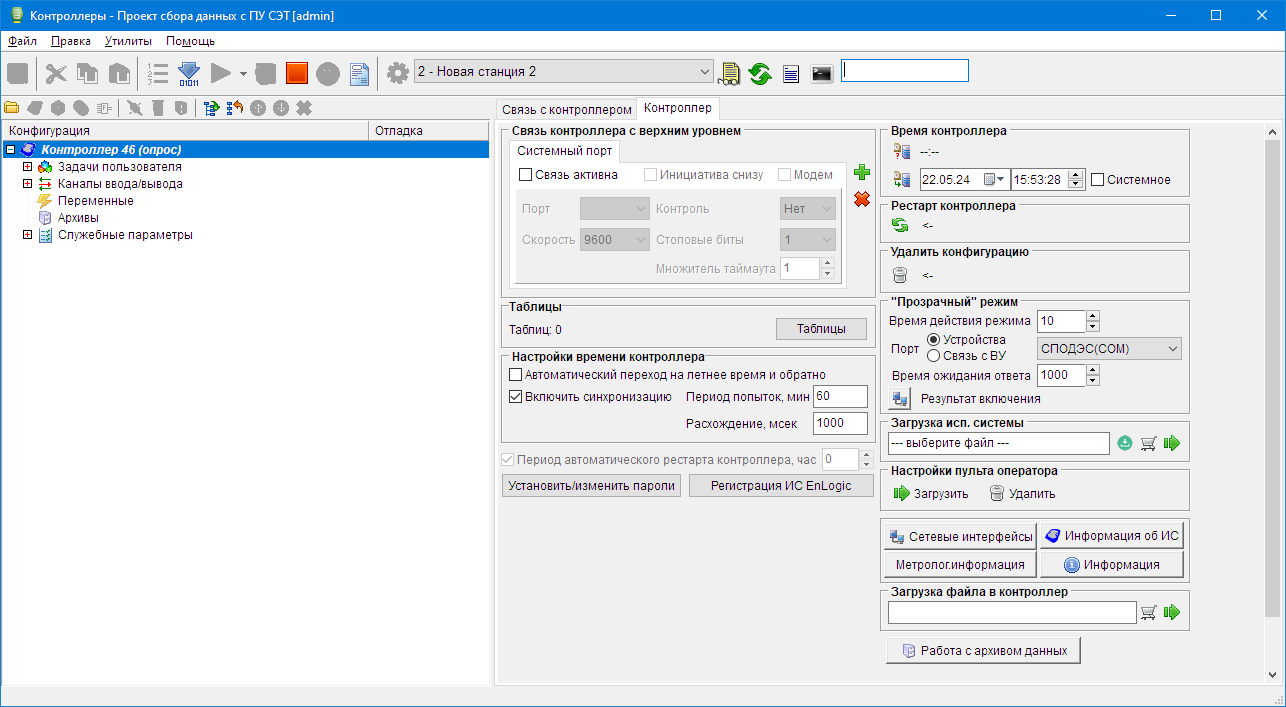
Рисунок 1. Контроллер в режиме опроса.
Нажимаем на кнопку «Регистрация ИС EnLogic». (Доступна в режиме опроса контроллера.)
Открывается окно «Регистрация исполнительной системы EnLogic».
Фома содержит следующие поля:
· Серийный номер (содержит четыре группы цифр)
· Код активации
· Регистрационный код
Также на форме размещена информация о регистрации и таблица опций.
Новая регистрация
Если все поля в регистрационной забиты нулями, а в нижней части имеется надпись «EnLogic не зарегистрирован» необходимо произвести регистрацию ИС.
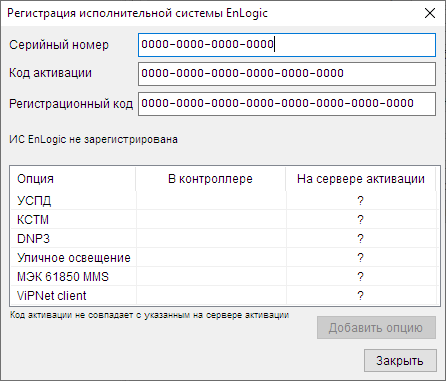
Рисунок 2. Отсутствие лицензии.
Под серийным номером понимается номер программного продукта. Не активированный серийный номер может быть использован для регистрации любого контроллера из имеющейся партии. После завершения процедуры регистрации серийный номер привязывается к аппаратной части (к контроллеру) и не может быть использован для другого контроллера.
Пропишите четыре группы цифр серийного номера в одноимённое поле. Справа от поля «Код активации» активируется кнопка «Получить». Нажмите эту кнопку. Контроллер сгенерирует уникальный код - «Код активации».
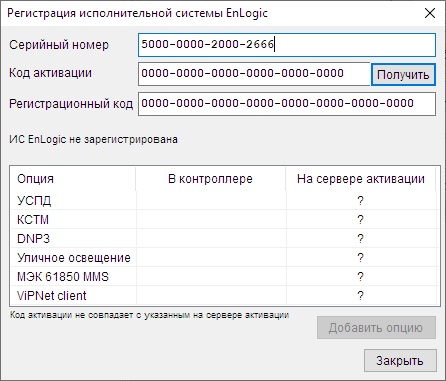
Рисунок 3. Получение кодов регистрации.
Серийный номер и код активации передаются продавцу. На основе серийного номера и кода активации на сервере лицензирования формируется уникальный регистрационный код, который передаётся заказчику. Если заказчик имеет доступ на сервер лицензирования, получение регистрационного кода проводится силами заказчика, согласно инструкции.
Завершение регистрации возможно несколькими способами:
· Непосредственный ввод данных в одноимённые поля (доступ в Internet не требуется).
· Автоматическое считывание данных с сервера лицензирования через Internet.
· Использование смартфона (имеющего выход в Internet) для получения регистрационной информации с сервера лицензирования.
Варианты, в которых используется выход в Internet, описаны ниже по тексту.
После получения данных нажмите кнопку «Зарегистрировать».
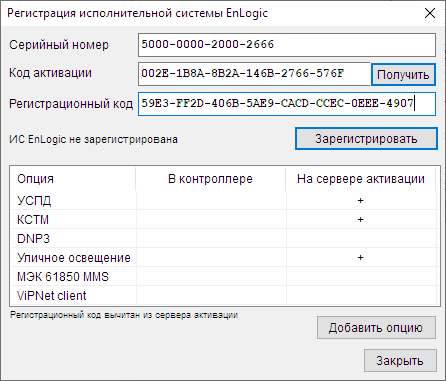
Рисунок 4. Регистрация.
Перезапускаем контроллер, используя кнопку программного рестарта:

Рисунок 5. Кнопка рестарта контроллера.
После перезагрузки контроллера проверьте состояние регистрации ИС.
*Для выполнения программного рестарта потребуется ввести пароль второго уровня доступа – значение «по умолчанию» entek.
Добавление опций
Известным способом проверяем имеющуюся лицензию. На рисунке показан вариант с зарегистрированной ИС, но без каких-либо опций (пустая лицензия):
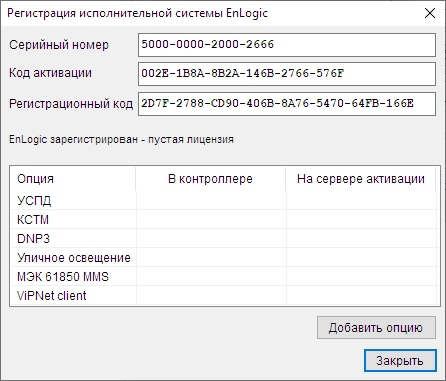
Рисунок 6. Пример пустой лицензии.
Для добавления новой опции пользователю необходимо иметь код (для каждой из требуемых новых опций). Код передаётся пользователю после покупки.
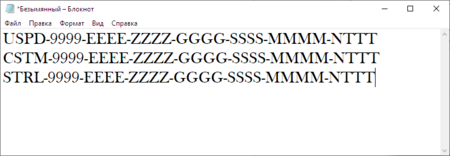
Рисунок 7. Образец регистрационных кодов выбранных опций.
На регистрационной форме нажимаем кнопку «Добавить опцию» и вводим один из полученных кодов. Если код введён правильно, появится кнопка «Активировать». Нажимаем на неё. В колонке «На сервере активации» напротив приобретённой опции появится знак «+».
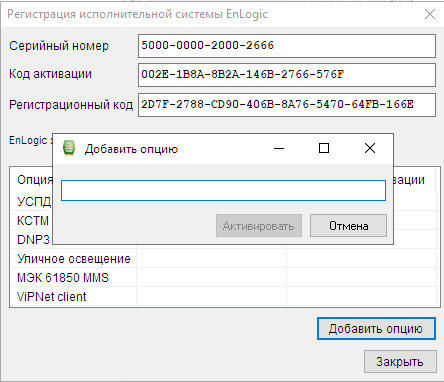
Рисунок 8. Добавление опций.
После добавления всех необходимых опций появится кнопка «Перерегистрировать». Нажимаем.
Регистрационная форма информирует что данные приняты, но для вступления регистрации в силу необходимо перезагрузить контроллер:
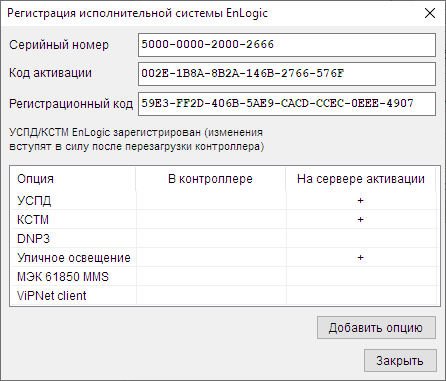
Рисунок 9. Информация.
Перезапускаем контроллер, используя кнопку программного рестарта:
Рисунок 10. Кнопка рестарта контроллера.
После перезагрузки контроллера проверьте состояние регистрации ИС.
*Для выполнения программного рестарта потребуется ввести пароль второго уровня доступа – значение «по умолчанию» entek
Восстановление регистрации
В случае, если ИС ранее была уже зарегистрирована, но, по какой-то причине регистрация была утрачена (допустим, при полной перепрошивке контроллера), пользователь может восстановить регистрацию без обращения в службу поддержки.
Если регистрационные данные были сохранены пользователем, для восстановления регистрации доступ в Internet не требуется, просто введите сохранённые коды и произведите программный рестарт. В противном случае потребуется выход в Internet.
Условия для автоматического восстановления:
1. Актуальная версия Enlogic IDE (модуль «Контроллеры).
2. Код активации должен остаться без изменения
3. На АРМ должен быть доступ в интернет и брандмауэр/антивирусное ПО не должно блокировать http запросы.
В поле «Серийный номер» пропишите серийный номер ИС, выданный на данный контроллер.
Серийный номер на ИС состоит из четырёх групп цифр, разделённых дефисом и указан на шильдике, наклеенном на корпус контроллера. Встречаются два варианта отображения: полный (но без дефисов) и сокращённый, состоящий из двух групп. Если с/н указан сокращённо, добавьте к нему две группы: 5000-0000. Т.е. в случае, если на шильдике прописано №2001-3578 в регистрационной форме указываем 5000-0000-2001-3578.
 |
 |
Рисунок 11. Варианты шильдиков на КМ Энтек.
Далее последовательно нажать на две кнопки:
· «Получить» (получить код активации). Код генерируется контроллером.
· «Зарегистрировать». Регистрационный код вычитывается с сервера лицензирования.
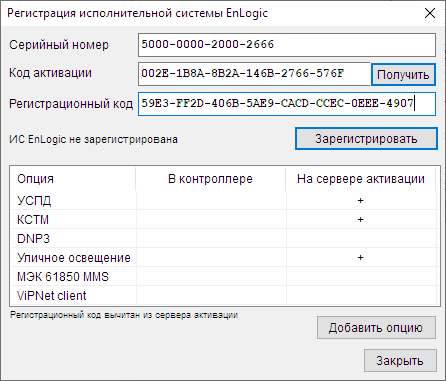
Рисунок 12. Регистрация.
Для применения регистрационной информации потребуется ввести пароль третьего уровня доступа (администрирование). Значение «по умолчанию» uspdentek
Перезапускаем контроллер, используя кнопку программного рестарта.
Регистрация выполнена. После перезагрузки контроллера убедитесь, что ИС зарегистрирована.
В случае, если код активации не совпадает с зарегистрированном на сервере лицензирования, кнопка «Зарегистрировать» будет отсутствовать. Обратитесь в службу технической поддержки.
Восстановление регистрации без доступа в Internet на АРМ
В случае, если на АРМ нет выхода в Internet, но пользователь располагает смартфоном со встроенной фотокамерой и установленным ПО для считывания QR-кода, имеющим доступ в Internet, пользователю доступна функция восстановления лицензии ИС через QR-код.
Условия:
· Enlogic IDE выпущен не ранее 06.2023г
· отсутствие доступа в Internet с АРМ (проверяется связь с ресурсом lic.smart-grid.ru)
Действия по восстановлению регистрации:
1. Перевод контроллера в режим опроса
2. Клик на кнопку «Регистрация ИС Enlogic»
3. Ввод серийного номера
4. При отсутствии выходи в Internet на форме регистрации отобразится строка-ссылка «QR-код для запроса информации».
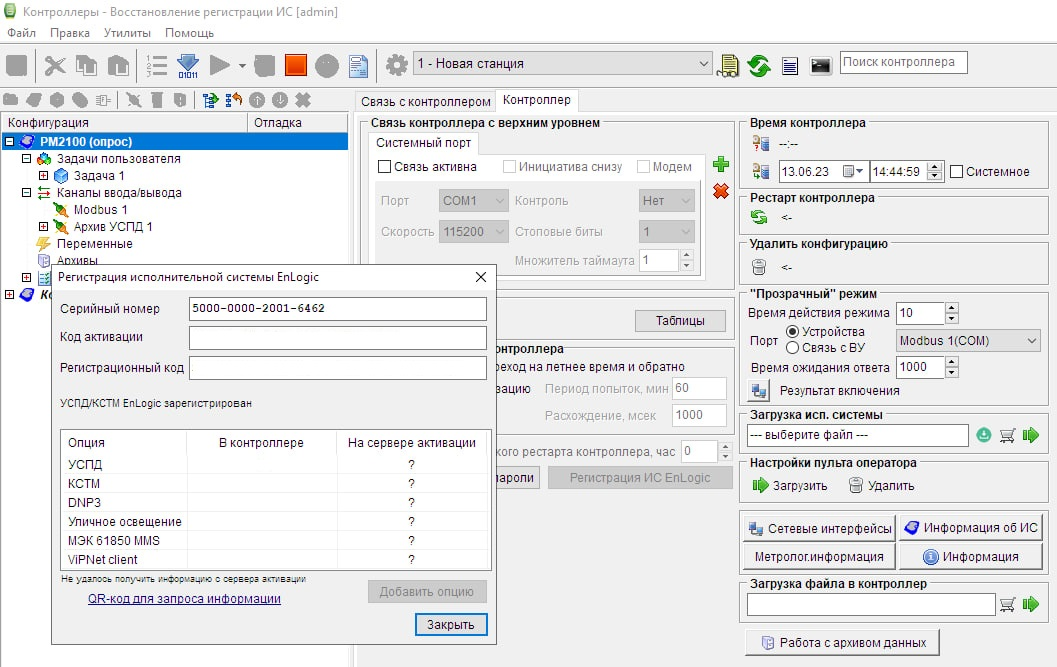
Рисунок 13. Ссылка на формирование QR-кода.
5. Кликаем на ссылку. Откроется всплывающее окно, содержащее QR-код.
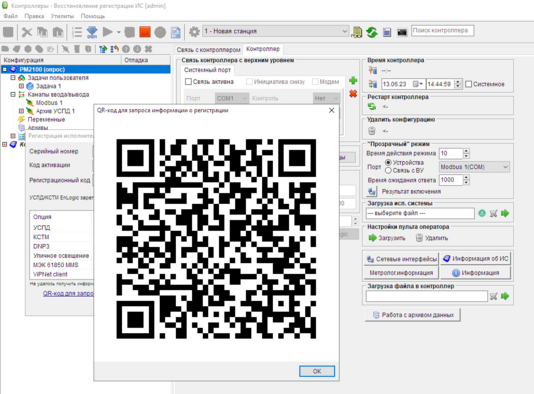
Рисунок 14. Сгенерированный QR-код.
6. Запускаем на смартфоне ПО распознавания QR-кодов, наводим камеру, сканируем.
7. Переходим по полученной ссылке и получаем регистрационную информацию.
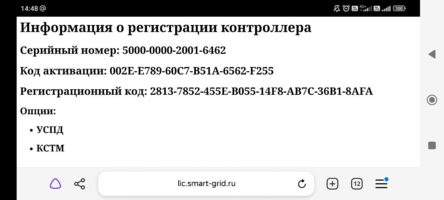
Рисунок 15. Вывод информации о регистрации контроллера на экране смартфона.
8. Используем полученный код для регистрации ИС, прописав полученные коды в соответствующие поля формы «Регистрация ИС Enlogic».